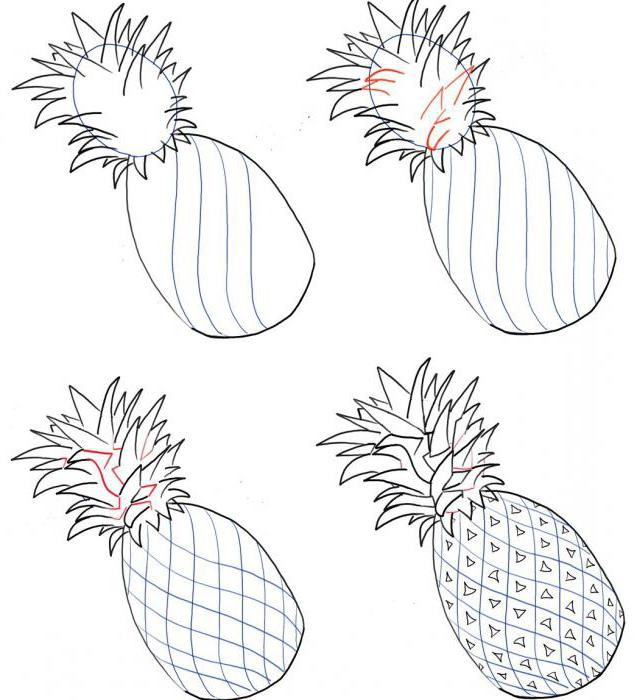Som i "Photoshop" tegner du en pil: måder og instruktioner
"Photoshop" - dette program har ikkelig med at arbejde med fotografier. Listen over dens funktioner og funktioner er lige uden for skalaen. Men selv når man styrer alle de ophobede operationer, kan der være et problem med de enkleste af dem - hvordan man tegner en pil i "Photoshop CS6". Dette vil blive diskuteret i artiklen. Vi vil se på alle de mest populære måder, hvordan du gør dette, og tilbyde en detaljeret trin-for-trin instruktion.
Metode ved hjælp af værktøjet "Linje"

I alt vil der overvejes tre måder, som i "Photoshop" tegner en pil. Lad os selvfølgelig starte med en, der ikke indebærer manipulation uden for selve programmet:
- Find linjeværktøjet på venstre panel og vælg det.
- Når du har gjort dette, vises toppenekstra panel. I den kan du vælge fra hvilken ende af linjen pilen vil være, og du kan også indstille de nødvendige proportioner, såsom bredde, længde og krumning.
- Når alle de nødvendige værdier er indstillet af dig, kan du begynde at tegne pilen.
- Hvis du angav, at pilen er i slutningen af linjen,derefter billedet, flytte markøren til den side, hvor pilen vil tage sin begyndelse og, holde venstre museknap nede, flytte den til det sted, hvor hun ville angive.
Sådan ser den første vej ud, som i"Photoshop" tegner en pil. Som du kan se, er det meget enkelt. På denne måde kan du hurtigt finde vigtige objekter på billedet for at tiltrække opmærksomheden hos den person, der vil se billedet.
Metode ved hjælp af værktøjet "Fri form"

Den første metode til"Photoshop" tegner en pil. Sandsynligvis til nogen leverer det problemer og nærmer sig ikke stærkt. Derfor giver værktøjets værktøjskasse dig mulighed for at opnå det ønskede på flere måder:
- I første omgang skal vi vælge et instrument"Vilkårlig figur". For at gøre dette svæver vi musemarkøren på venstre panel, på linjen "Linje" og klikker på venstre museknap. Ved at holde det flytter vi markøren til "Instrument" - "Vilkårlig figur" "og derefter slip det.
- Værktøjet vi har brug for er valgt. Nu i panelet øverst vises et vindue, hvor du kan vælge den foreslåede figur fra listen. Da vi skal tegne en pil, vælger vi det. Det er bemærkelsesværdigt, at der er flere forskellige pile der, så styr dig af din smag.
- Flyt nu markøren til det område af billedet, hvor pilen skal starte, og flyt musen til det ønskede objekt. Ved at flytte det, kan du ændre bredden af pilen.
Nå, det er alt sammen. Nu ved du hvordan man tegner en pil i Photoshop ved kun at bruge værktøjerne i selve programmet. Nå, nu gå til den tredje mulighed.
Metode nr. 3: Indsæt PNG

Hvordan man tegner en pil i "Photoshop", har vi alleredevi ved, nu skal vi diskutere, hvordan du indsætter den. Du spørger - hvorfor? Som du kan se, er pilene trukket med hjælp af værktøjer ensformede og tørre med hensyn til design. Og denne metode tyder på, at du ændrer dette ved at indsætte en PNG-fil i billedet:
- Indtast internettet og find den pil, du har brug for. For at gøre dette kan du besøge "Yandex billeder" og indtaste ordet "pil" i søgelinjen.
- Fra listen skal du vælge den, du kunne lide, men pas på og se billedets format, det er vigtigt, at det var i PNG.
- Download billedet til din computer.
- Find billedet og træk det til "Photoshop" og derved overlejre det over det vigtigste.
- Brug nu værktøjerne på sidepanelet til at ændre størrelse, dreje og placere pilen, som du vil.
Nu har du lært alle tre måder, som i "Photoshop" for at tegne en pil. Vi håber du vil finde dem nyttige.